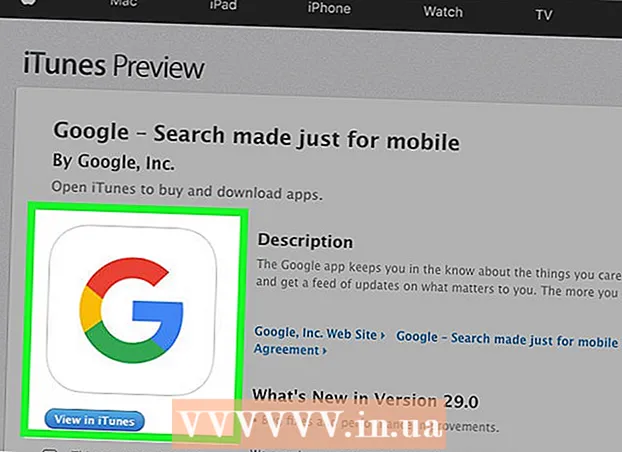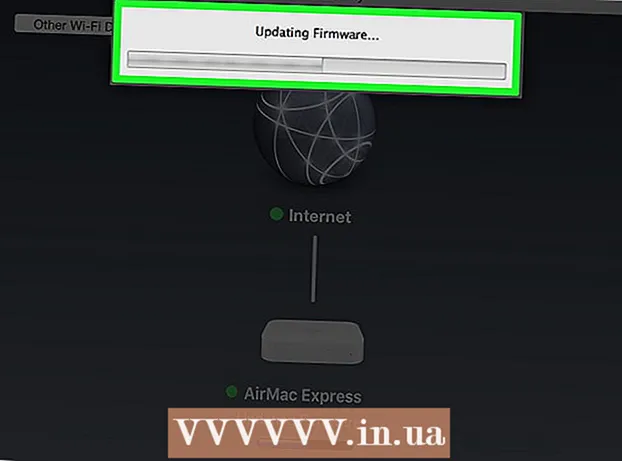लेखक:
Robert Simon
निर्मितीची तारीख:
16 जून 2021
अद्यतन तारीख:
1 जुलै 2024
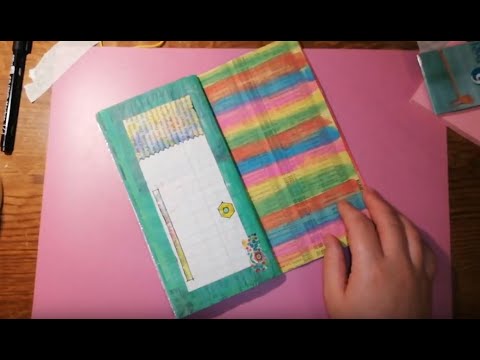
सामग्री
बर्याच वर्षांमध्ये, फायली मोठ्या / मोठ्या झाल्या आहेत, परंतु बर्याच ईमेल सेवा अद्याप काही मेगाबाईट्सना अनुमती देऊन संलग्नकाचा आकार मर्यादित करतात. जर आपल्याला मोठी फाइल पाठवायची असेल किंवा प्राप्तकर्त्यास बर्याच फायली पाठवायच्या असतील तर आपल्याला भिन्न पद्धतीवर स्विच करण्याची आवश्यकता आहे. सुदैवाने, मेघ संचयन आणि फाईल सामायिकरण सेवांनी मोठ्या फायली पाठविणे पूर्वीपेक्षा सोपे आणि अधिक जलद आणि अधिक विश्वासार्ह बनविले आहे. बर्याच ईमेल संलग्नके.
पायर्या
4 पैकी 1 पद्धतः ऑनलाईन स्टोरेज सेवा वापरा
क्लाऊड स्टोरेज आपल्याला हवी असलेली सेवा आहे की नाही याचा विचार करा. ऑनलाइन संचयन वापरताना, रिमोट सर्व्हर आपल्या फायली ऑनलाइन संचयित करतात जेणेकरुन आपण त्या कोठूनही प्रवेश करू शकता. आपण इच्छित असलेल्या कोणालाही त्या फायलींचा दुवा सामायिक करू शकता आणि ते आपल्या ऑनलाइन स्टोरेज खात्यातून फाइल डाउनलोड करू शकतात.
- बर्याच ऑनलाइन स्टोरेज सेवा आपल्याला कमीतकमी 5 जीबी फायली विनामूल्य संचयित करण्याची परवानगी देतात. याव्यतिरिक्त, काही सेवा आपल्याला त्यापेक्षा अधिक संचयित करण्याची परवानगी देतात.
- ऑनलाइन स्टोरेज वापरताना आपण पाठवू इच्छित असलेल्या फाईलच्या आकारावर मर्यादा असते तेव्हा क्वचित प्रसंग आढळतात.

ऑनलाइन होस्टिंग सेवा निवडा. समान फाइल ट्रान्सफर वैशिष्ट्यासह बर्याच ऑनलाइन स्टोरेज सेवा उपलब्ध आहेत. आपण ऑनलाइन स्टोरेज खाते तयार केले असेल आणि आपल्याला आठवत नाही!- Google ड्राइव्ह - ही Google ची विनामूल्य ऑनलाइन संचयन सेवा आहे. प्रति जीमेल खात्यात 15 जीबी स्टोरेज. आपण आपल्या जीमेल खात्यात साइन इन करताना ही सेवा वापरू शकता.
- वनड्राईव्ह - ही मायक्रोसॉफ्टची ऑनलाइन स्टोरेज सेवा आहे. प्रत्येक मायक्रोसॉफ्ट खाते (हॉटमेल, आउटलुक डॉट कॉम) 15 जीबी विनामूल्य संचयित करण्याची परवानगी आहे. आपण आपल्या मायक्रोसॉफ्ट खात्यात साइन इन करून ही सेवा आता वापरू शकता.
- ड्रॉपबॉक्स - ही एक स्वतंत्र ऑनलाइन स्टोरेज सेवा आहे. विनामूल्य खात्यांना 2 जीबी संचयित करण्याची परवानगी आहे. आपण इतरांना ड्रॉपबॉक्सची शिफारस केल्यास स्टोरेज वाढू शकतो. आपण येथे नोंदणी करू शकता.
- बॉक्स - ही एक स्वतंत्र ऑनलाइन स्टोरेज सेवा देखील आहे. विनामूल्य खाते वापरकर्त्यांना 10 जीबी संचयित करण्यास अनुमती देते परंतु फाइल 250 एमबी किंवा त्यापेक्षा कमी असणे आवश्यक आहे. आपण येथे खाते तयार करू शकता.
- मीडिया फायर - ही एक ऑनलाइन संग्रह सेवेमध्ये विकसित केलेली फाईल सामायिकरण सेवा आहे. इतर ऑनलाइन स्टोरेज सेवांपेक्षा ही सेवा मुख्यतः संचयन करण्याऐवजी फाईल सामायिकरणासाठी वापरली जाते. विनामूल्य खाते आपल्याला 10 जीबी स्टोरेज देते परंतु आपण सामायिक केलेल्या प्रत्येक डाउनलोड दुव्यासह जाहिराती असतात. विनामूल्य खाते वापरताना आपल्याकडे यापुढे 200 एमबी वापरल्या जाणार्या फाईल आकाराची मर्यादा असणार नाही. आपण येथे सेवा वापरणे सुरू करू शकता

आपण सामायिक करू इच्छित फाईल अपलोड (अपलोड) करा. आपण इतरांना फाईल पाठविण्यापूर्वी आपल्याला ती आपल्या ऑनलाइन स्टोरेज सेवेवर अपलोड करण्याची आवश्यकता आहे. आपण वापरत असलेल्या सेवेनुसार हे चरण पार पाडण्याची पद्धत भिन्न असेल. सामान्यत: आपल्या वेब ब्राउझरद्वारे आपल्या ऑनलाइन संचयन खात्यात लॉग इन करणे आणि नंतर ब्राउझर विंडोमध्ये फाइल ड्रॅग करणे आवश्यक असते.- बर्याच ऑनलाइन स्टोरेज सेवांमध्ये मोबाइल अॅप्स असतात जे आपल्याला आपल्या स्मार्टफोन (स्मार्टफोन) किंवा टॅब्लेटवरून फायली अपलोड करण्यात मदत करतात.
- Google ड्राइव्ह आणि ड्रॉपबॉक्स यासारख्या काही ऑनलाइन स्टोरेज सेवा आपल्या संगणकावर समक्रमण फोल्डर (समक्रमण) तयार करतात. आपण समक्रमित फोल्डरमध्ये एखादे फोल्डर किंवा फाईल जोडता तेव्हा फाइल किंवा फोल्डर स्वयंचलितपणे आपल्या ऑनलाइन स्टोरेज सेवेवर अपलोड केले जाते.
- फाइल अपलोड कालबाह्य होणे आपल्या इंटरनेट कनेक्शनच्या गतीवर अवलंबून असेल. जर आपण 1 जीबी किंवा त्यापेक्षा जास्त फायली अपलोड केल्या तर आपल्याला एका तासापेक्षा जास्त वेळ थांबावे लागेल.

आपल्या फाईलसाठी एक दुवा (दुवा) तयार करा. एकदा फाइल यशस्वीरित्या अपलोड झाल्यावर आपण ज्यांच्यासह सामायिक करू इच्छित आहे अशा कोणालाही पाठविण्यासाठी आपण एक दुवा तयार करू शकता. नमूद केल्याप्रमाणे, प्रक्रिया आपण वापरत असलेल्या सेवेच्या आधारावर भिन्न असते, परंतु सामान्यत: आपल्याला फक्त फाईल निवडण्याची आवश्यकता असते आणि सामायिक करा किंवा दुवा मिळवा क्लिक करा.
ईमेलमध्ये दुवा कॉपी आणि पेस्ट करा. आपण तयार केलेला दुवा जो कोणी प्राप्त करतो तो फाईल पाहू आणि ती त्यांच्या संगणकावर डाउनलोड करू शकतो. आपण ईमेलमध्ये हा दुवा पेस्ट करू शकता आणि ज्यांच्यासह फाइल सामायिक करू इच्छित आहे अशा कोणालाही पाठवू शकता.
- आपल्या ईमेल सेवेमध्ये ऑनलाइन स्टोरेज सेवांमधील फायलींचे दुवे असू शकतात. उदाहरणार्थ, आपण जीमेल वर ईमेल लिहित असताना आपण Google ड्राइव्ह फाईलचा दुवा समाविष्ट करू शकता. आपण हॉटमेलवर ईमेल लिहित असल्यास, आपण वनड्राइव्ह फाईलमध्ये एक दुवा समाविष्ट करू शकता.
प्राप्तकर्त्याला फाईल कशी डाऊनलोड करावी याबद्दल सूचना द्या. जेव्हा आपण पाठविलेल्या दुव्यावर प्राप्तकर्ता क्लिक करतो, तेव्हा फाईल सहसा होस्टिंग सेवेच्या ऑनलाइन दर्शकात उघडली जाईल. उदाहरणार्थ, आपण वनड्राईव्हद्वारे व्हिडिओ सामायिक केल्यास प्राप्तकर्त्याने दुव्यावर क्लिक केल्यास ते वनड्राईव्ह ऑनलाइन व्हिडिओ प्लेयरमध्ये उघडेल. ते डाउनलोड बटणावर क्लिक करून व्हिडिओ त्यांच्या संगणकावर डाउनलोड करू शकतात. जाहिरात
4 पैकी 2 पद्धत: फाइल सामायिकरण सेवा वापरा
आपल्यासाठी फाईल सामायिकरण सेवा योग्य आहे की नाही ते पहा. या प्रकारच्या सेवांमध्ये ऑनलाइन स्टोरेजप्रमाणेच कार्यक्षमता असते, परंतु स्टोरेजपेक्षा फाईल सामायिकरणवर अधिक लक्ष केंद्रित केले जाते. आपण इतरांना हस्तांतरित करू इच्छित असलेली फाइल फक्त अपलोड करा आणि त्या फायलीचा दुवा पाठवा. सहसा आपल्याला खात्याची आवश्यकता नसते आणि तरीही एकाधिक लोकांसह फायली सामायिक करू शकतात.
- आपण आपल्या नियंत्रणामध्ये नसलेल्या सर्व्हरवर फायली अपलोड करीत असल्याने आपण ही पद्धत वापरुन संवेदनशील सामग्रीसह फायली पाठविणे टाळावे.
- आपल्याला एकदा फायली हस्तांतरित करण्याची आणि ऑनलाइन स्टोरेज सेवांसह वेळ वाया घालवू इच्छित नसल्यास फाइल सामायिकरण सेवा उपयुक्त ठरतात.
एकाच संग्रहात एकाधिक फायली संकलित करा. बर्याच फाईल शेअरींग सर्व्हिसेस आपल्याला एकाच वेळी फक्त एक फाईल अपलोड करण्याची परवानगी देतात आणि सहसा निर्देशिका अपलोड नाहीत. आपणास इतरांकडे एकाधिक फायली हस्तांतरित करण्याची आवश्यकता असल्यास, आपल्याला त्यांना समान झिप फाइलमध्ये संकलित करणे आवश्यक आहे आणि नंतर त्या पाठविण्याची आवश्यकता आहे. झिप हे नेहमीच समर्थित स्वरूप असते म्हणून आपणास प्राप्तकर्त्याची फाईल अनझिप करण्याची चिंता करण्याची आवश्यकता नाही.
- आपण स्वतः एक झिप फाइल तयार करण्यासाठी सूचना शोधू शकता.
- आपण फायलीमधील दुवा अनोळखी लोकांच्या हाती येईल याची काळजी वाटत असल्यास आपण फायली संकलित करू शकता आणि संकेतशब्द सेट करू शकता.
आपल्यासाठी योग्य असलेली सामायिकरण सेवा शोधा. तेथे बर्याच फाईल पाठविणे आणि सामायिकरण सेवा आहेत, त्यामुळे आपल्यासाठी योग्य निवडणे अवघड आहे. काही विशिष्ट वैशिष्ट्ये आणि लाभांसह येथे काही लोकप्रिय सेवा येथे आहेतः
- WeTransfer () - ही सर्वात लोकप्रिय फाइल पाठविण्याच्या सेवांपैकी एक आहे. ही सेवा आपल्या फायलीचा दुवा त्वरित तयार आणि ईमेल करू शकते. वैकल्पिकरित्या, आपण इच्छित असल्यास आपण फायलीचा दुवा तयार करू शकता. आपण खाते तयार न करता 2 जीबी पर्यंत फायली अपलोड करू शकता.
- मेलबिगफाईल () - या सेवेमध्ये वेट्रान्सफर सारखीच अनेक वैशिष्ट्ये आहेत. आपण विनामूल्य खात्यासह 2 जीबी आकारातील फायली अपलोड आणि सामायिक करू शकता. त्या फायली 20 वेळा डाउनलोड केल्या जाऊ शकतात किंवा 10 दिवस टिकू शकतात.
- मेगा () - ही न्यूझीलंडमधील एक लोकप्रिय फाईल सामायिकरण सेवा आहे. आपण विनामूल्य खाते वापरल्यास आपण 50 जीबी संचयित करू शकता आणि आपल्या फायलींसाठी सहज दुवे तयार करू शकता. मेगा फाइल एन्क्रिप्शनला देखील अनुमती देते.
- ड्रॉपसेन्ड () - ही WeTransfer किंवा MailBigFile सारखी फाइल पाठविण्याची सेवा आहे. ड्रॉपसेंड विनामूल्य खाते असलेल्या वापरकर्त्यांना 4 जीबी पर्यंत फायली संचयित करण्यास आणि सर्व सबमिट केलेल्या फायली एन्क्रिप्ट करण्यास अनुमती देते. व्युत्पन्न डाउनलोड दुवा वापरण्यासाठी प्राप्तकर्त्यांकडे 7 दिवस आहेत. त्यानंतर, फाईल हटविली जाईल.
आपण सामायिक करू इच्छित फाईल अपलोड करा. सर्वसाधारणपणे, बर्याच सेवा आपल्याला ब्राउझर विंडोमध्ये फायली ड्रॅग करण्याची परवानगी देतात. तथापि, आपल्याला कदाचित आपल्या संगणकावर फाईल शोधावी लागेल.
- आपण वापरत असलेली सेवा परवानगी देते की नाही यावर अवलंबून आपण फोल्डर्स अपलोड आणि सामायिक करण्यात सक्षम होऊ किंवा शकत नाही.
फायलींचे दुवे तयार करा. आपण यशस्वीरित्या फाइल अपलोड केल्यानंतर, आपल्याला एक दुवा देण्यात येईल जेणेकरुन आपण ती प्रत्येकासह सामायिक करू शकाल. आपण आणखी काही सामायिकरण पर्याय सेट करू शकता जसे की विशिष्ट वापरकर्त्यांसाठी सामायिक करणे किंवा संकेतशब्दासह फायली संरक्षित करणे.
दुवा सामायिक करा. आपण ज्यांची फाइल सामायिक करू इच्छित आहे अशा कोणासही आपण ईमेल करू किंवा संदेश पाठवू शकता. आपण निवडलेली सेवा खाते सेटिंग्ज ठेवत नाही तोपर्यंत हा दुवा राहील. जाहिरात
4 पैकी 4 पद्धत: बिटटोरेंट वापरा
आपल्यासाठी बिटटोरेंट सर्वात योग्य आहे का ते ठरवा. बिटटोरंट वापरणे इंटरनेटवर मोठ्या फायली हस्तांतरित करण्याचा एक मार्ग आहे. बिटटोरंट ऑनलाइन स्टोरेजपेक्षा भिन्न आहे की सर्व्हरवर पूर्वी अपलोड केलेल्या फाइलऐवजी दुसरी व्यक्ती आपल्या संगणकावरून थेट फाइल डाउनलोड करेल. ऑनलाइन स्टोरेज सेवांपेक्षा बिटटोरंटकडे फाइल्सचा प्राप्तकर्त्यांकडे वेगवान हस्तांतरण वेग असतो.
- आपण शक्य तितक्या वापरकर्त्यांसह मोठ्या फायली सामायिक करण्याचा विचार करीत असल्यास, कदाचित बिटटोरंट आपली उच्च निवड असेल. फाईलचा एक भाग असलेले लोक फाईल डाउनलोड करण्याचा प्रयत्न करीत असलेल्या लोकांसह ते सामायिक करतील. अशा प्रकारे, एकाधिक लोक सर्व्हरवर दबाव न आणता फाइल सामायिक करू शकतात. जोपर्यंत एक फाईल मालक टॉरेन्ट runningप्लिकेशन (डेटा ट्रान्सफर नियंत्रित करणारा अनुप्रयोग) चालविते, प्रत्येकजण फाइल डाउनलोड करू शकतो.
- बिटटोरंट वापरकर्त्यांना ऑनलाइन स्टोरेज किंवा फाईल पाठविण्यातील सेवेपेक्षा जास्त असणे आवश्यक आहे. वापरकर्त्यांना बिटटोरेंट स्थापित केलेला असणे आवश्यक आहे आणि टॉरेन्ट्स कसे कार्य करतात याबद्दल थोडीशी माहिती असणे आवश्यक आहे. याव्यतिरिक्त, कमीतकमी एका व्यक्तीकडे फायलीची संपूर्ण प्रत नेहमीच कनेक्ट केलेली असणे आवश्यक आहे.
आपल्या संगणकावर टॉरेन्ट अॅप स्थापित करा. हा अॅप्लिकेशन आहे जो आपल्यामध्ये आणि जो कोणी फाईल सामायिक करीत आहे त्याच्या दरम्यान कनेक्शन सुकर करतो.
- qBittorrent सर्वात लोकप्रिय आणि हलके एक आहे. आपण हा अनुप्रयोग डाउनलोड करू शकता.
टॉरेन्ट फाइल्स तयार करा. टॉरंट अॅपमध्ये टॉरेन्ट वैशिष्ट्य वापरा. सहसा आपण दाबू शकता Ctrl+एन जोराचा प्रवाह निर्माण करण्यासाठी.
- आपण इतरांसह सामायिक करू इच्छित असलेल्या फायली जोडा. आपण एकाच वेळी एकाधिक फायली सामायिक करू इच्छित असल्यास, फोल्डर तयार करुन त्यास टॉरेन्टमध्ये जोडण्याचा विचार करा.
- "ट्रॅकर्स" विभागात काही ट्रॅकर्स पेस्ट करा. ट्रॅकर्स टॉरेन्टच्या नवीन कनेक्शनसाठी आवश्यक असलेल्या यूआरएल (वेब पत्ते) आहेत कारण त्यामध्ये सध्याच्या कनेक्शनची यादी आहे. आपण बरेच विनामूल्य ट्रॅकर वापरू शकता. जितका आपण त्याचा वापर कराल तितका आपला जोराचा प्रवाह जोपर्यंत टिकेल:
- टॉरंट फाईल सेव्ह करा. आपल्याला फाईलचे नाव सांगण्यास आणि आपल्या संगणकावर फाइल जतन करण्यासाठी एक स्थान निवडण्यास सांगितले जाईल.
टॉरेन्ट फायली वितरीत करा. आता टॉरेन्ट तयार झाला आहे. आपण फाईल सामायिक करू इच्छित असलेल्या कोणालाही ती टॉरेन्ट फाईल पाठवा. लक्षात ठेवा आपल्याकडून फायली डाउनलोड करण्यासाठी प्रत्येकाकडे टॉरेन्ट अॅप स्थापित करणे आवश्यक आहे.
- टॉरंट फायली खूपच लहान असल्याने आपण त्या सहज ईमेलवर संलग्न करू शकता.
आपला संगणक नेहमी चालू ठेवा, टॉरेन्ट अॅप उघडा आणि फायली हलवू नका. एकदा आपण फाइलचे वितरण पूर्ण केले की आपल्याला ती फाईल तशीच ठेवण्याची आवश्यकता आहे जेणेकरून कोणीतरी ती डाउनलोड करण्यास प्रारंभ करू शकेल. याचा अर्थ असा की आपला संगणक नेहमीच चालू असावा आणि आपला टॉरेन्ट अनुप्रयोग नेहमीच चालू असेल.
- सामायिकरण प्रक्रियेदरम्यान, आपण फाईल हलविल्यास, कोणीही ती डाउनलोड करण्यात सक्षम होणार नाही. कारण आपल्या हार्ड ड्राइव्हवरून कोणीतरी फाईल थेट डाउनलोड करीत आहे.
थांबविण्यापूर्वी किंवा हटवण्यापूर्वी टॉरेन्ट सीड होईपर्यंत प्रतीक्षा करा (नंतर डाऊनलोड करण्यास अनुमती द्या). आपण किती वापरकर्ते सामायिक करीत आहात यावर अवलंबून, कमीतकमी एका व्यक्तीने संपूर्ण फाईल डाउनलोड करणे समाप्त करेपर्यंत आपल्याला जास्त प्रतीक्षा करण्याची आवश्यकता नाही. आपण इच्छित असल्यास आपण नंतर सामायिकरण किंवा बियाणे थांबवू शकता. स्वाभाविकच, आपल्याला बर्याच काळासाठी फाइल पाहिजे असेल तर आपण बियाणे चालू ठेवावे.
- जर टॉरेन्ट बर्याच लोकांमध्ये सामायिक केला असेल तर फाईलचे सर्व भाग विविध वापरकर्त्यांच्या योगदानाबद्दल धन्यवाद उपलब्ध झाल्यामुळे ते लवकरच तयार केले जाईल. सेंट्रल सर्व्हरशिवाय टॉरेन्ट्स असे कार्य करतात.
- टॉरेन्ट कसे तयार करावे आणि सामायिक कसे करावे यावरील सविस्तर माहितीसाठी हा लेख वाचा.
4 पैकी 4 पद्धत: इतर काही पर्याय वापरणे
फायली एफटीपी सर्व्हरवर अपलोड करा (फाइल ट्रान्सफर प्रोटोकॉल). आपल्याकडे आणि प्राप्तकर्त्यास एफटीपी सर्व्हरमध्ये प्रवेश असल्यास आपण तेथे फाइल अपलोड करावी जेणेकरुन ते ब्राउझरच्या एफटीपी क्लायंटद्वारे फाइल अपलोड करू शकतील.
कित्येक लहान तुकड्यांमध्ये फाईल विभाजित करा. आपण एकाधिक फाइल कॉम्प्रेशन विभाग तयार करण्यासाठी विन-आरएआर आणि 7-झिप सारख्या तृतीय-पक्षाचे कॉम्प्रेशन सॉफ्टवेअर वापरू शकता. प्राप्तकर्ते नंतर फायलींचे छोटे छोटे तुकडे डाउनलोड करू शकतात आणि त्यामध्ये काय आहे ते उघडण्यासाठी आणि पाहण्यासाठी त्यांना एका फाईलमध्ये एकत्रित करू शकता. या दृष्टिकोनाचा सर्वात मोठा गैरफायदा असा आहे की प्राप्तकर्त्याने आपण वापरलेले सॉफ्टवेअर देखील स्थापित केले पाहिजे आणि त्या घटकांना एका फाईलमध्ये कसे एकत्र करावे याबद्दल काही मूलभूत ज्ञान असले पाहिजे. जाहिरात
चेतावणी
- आरआयएए आणि एमपीएए ठामपणे संगीत आणि व्हिडिओ चोरीच्या विरोधात आहेत. आपल्या सुरक्षिततेसाठी, आपण केवळ वरील सेवा कायदेशीर उद्देशाने वापरल्या पाहिजेत.